L'utilisation de formulaires dans Access permet une saisie efficace des données. Cela devient particulièrement pratique lorsque l'ordre de saisie des champs peut être contrôlé par la touche Tab. Si l'ordre n'est pas logique ou intuitif, cela peut compliquer considérablement la saisie des données. Dans ce guide, je vais te montrer comment tu peux ajuster l'ordre des tabulations dans tes formulaires pour permettre une saisie fluide et logique.
Principales constatations
L'ordre des tabulations dans Access influence la vitesse de saisie et la convivialité. Un ordre bien pensé fait gagner du temps et réduit les erreurs de transmission des données.
Guide étape par étape pour organiser l'ordre des tabulations
Pour modifier l'ordre des tabulations, merci de suivre ces étapes :
Étape 1: Ouvrir le formulaire en mode création
Ouvre ton projet Access et navigue jusqu'au formulaire dont tu souhaites ajuster l'ordre des tabulations. Fais un clic droit sur le formulaire et choisis le mode création. Cela te donnera la possibilité de modifier les paramètres de mise en page et de saisie.
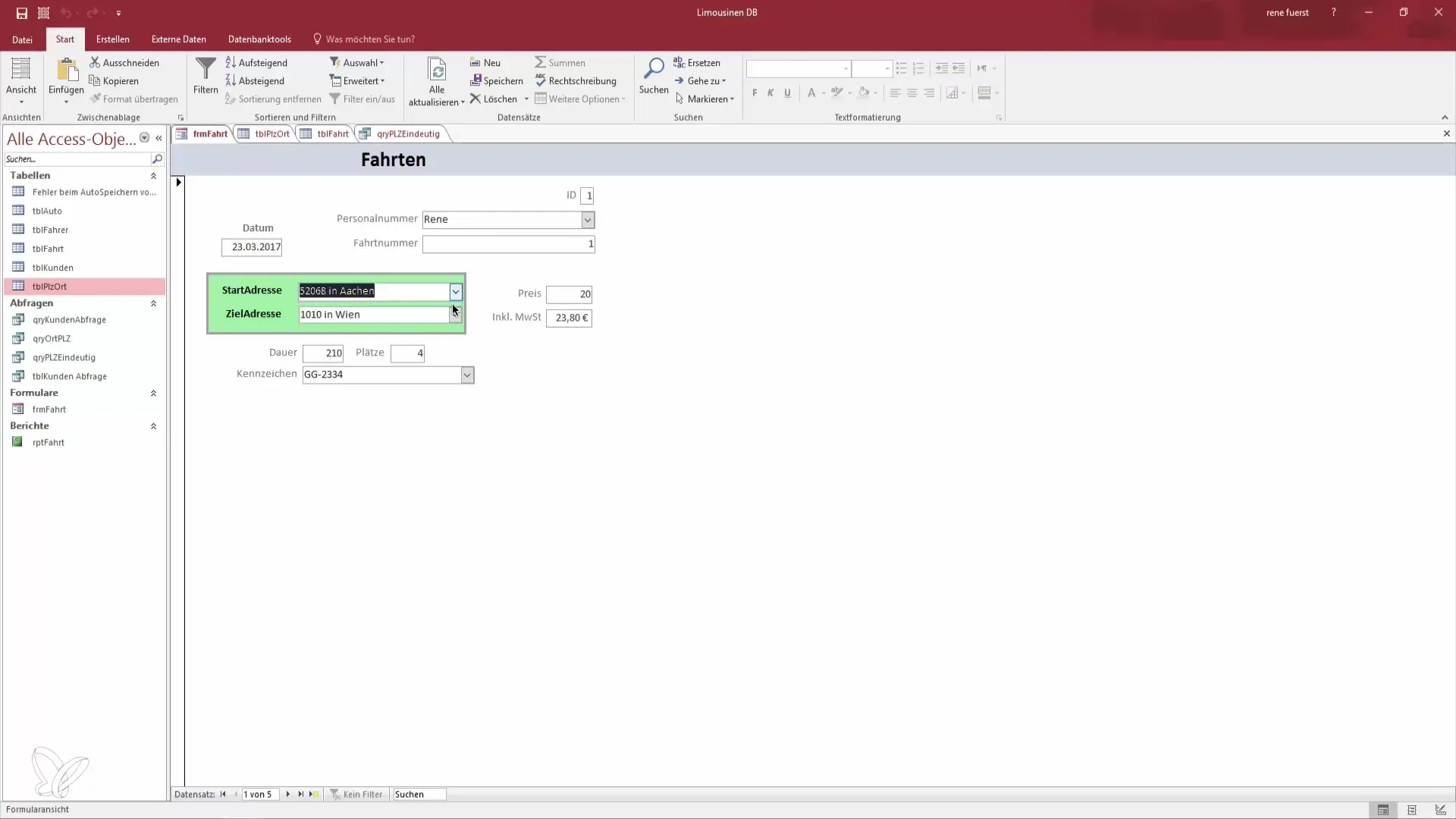
Étape 2: Consulter l'ordre des champs de saisie
Après avoir ouvert le formulaire en mode création, tu verras tous les champs de saisie. Par défaut, l'ordre dans lequel les champs sont atteints peut être mélangé. Clique sur plusieurs champs pour vérifier l'ordre actuel et découvrir quelles modifications sont nécessaires.
Étape 3: Ajuster l'ordre des tabulations
Pour ajuster l'ordre des champs, cherche la section « Ordre d'activation ». Dans cette section, tu peux voir quel champ est appelé en premier lorsque la touche Tab est enfoncée. Par exemple, tu verras ici que l'ID est en première position. Tu peux le sélectionner et le déplacer à la position souhaitée.
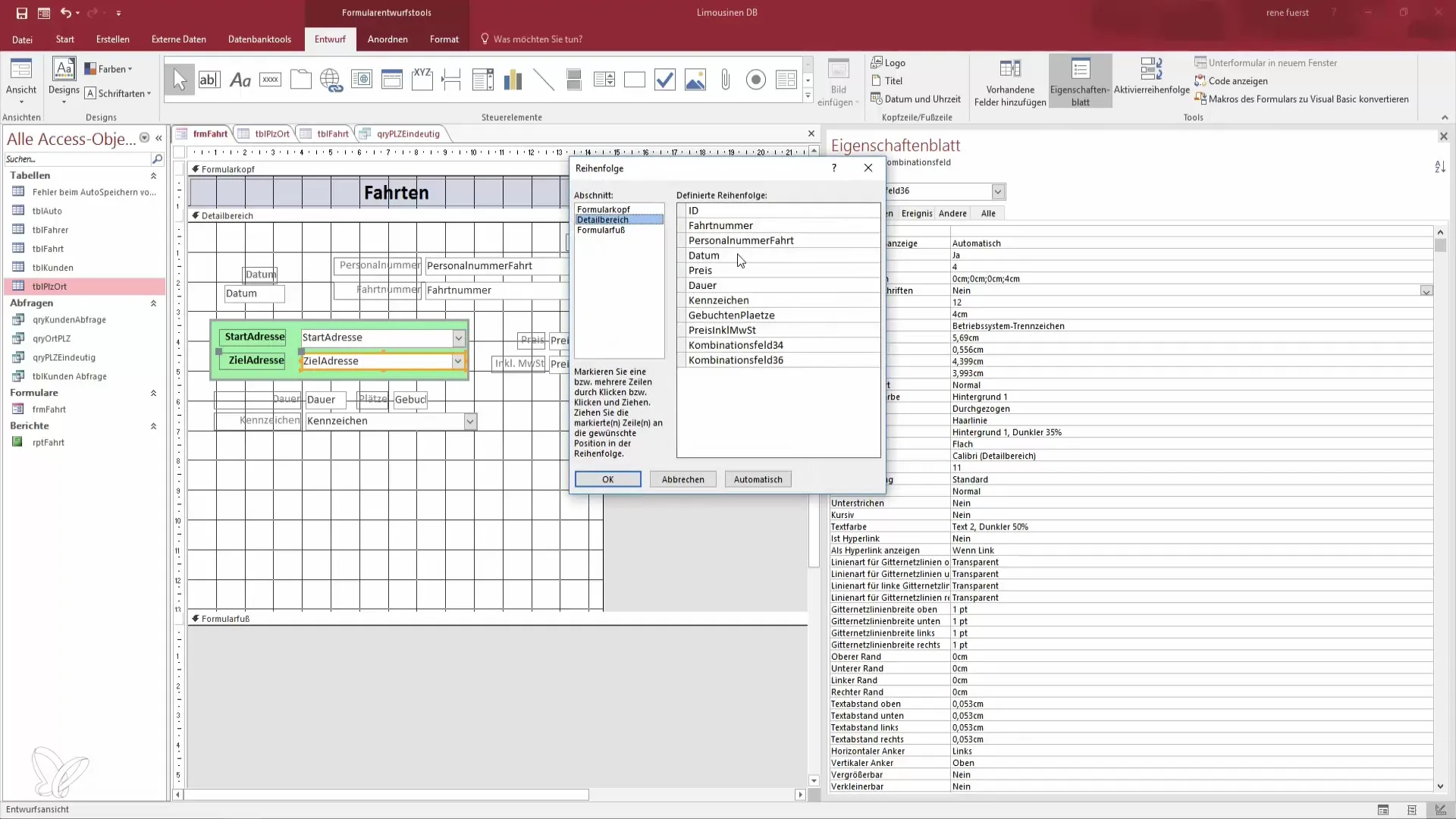
Étape 4: Amener les champs à l'ordre souhaité
Clique sur les champs que tu souhaites réorganiser, et utilise les flèches pour les déplacer vers le haut ou vers le bas. Si tu veux changer l'ordre, par exemple, déplace la date tout en haut et l'ID tout en bas.
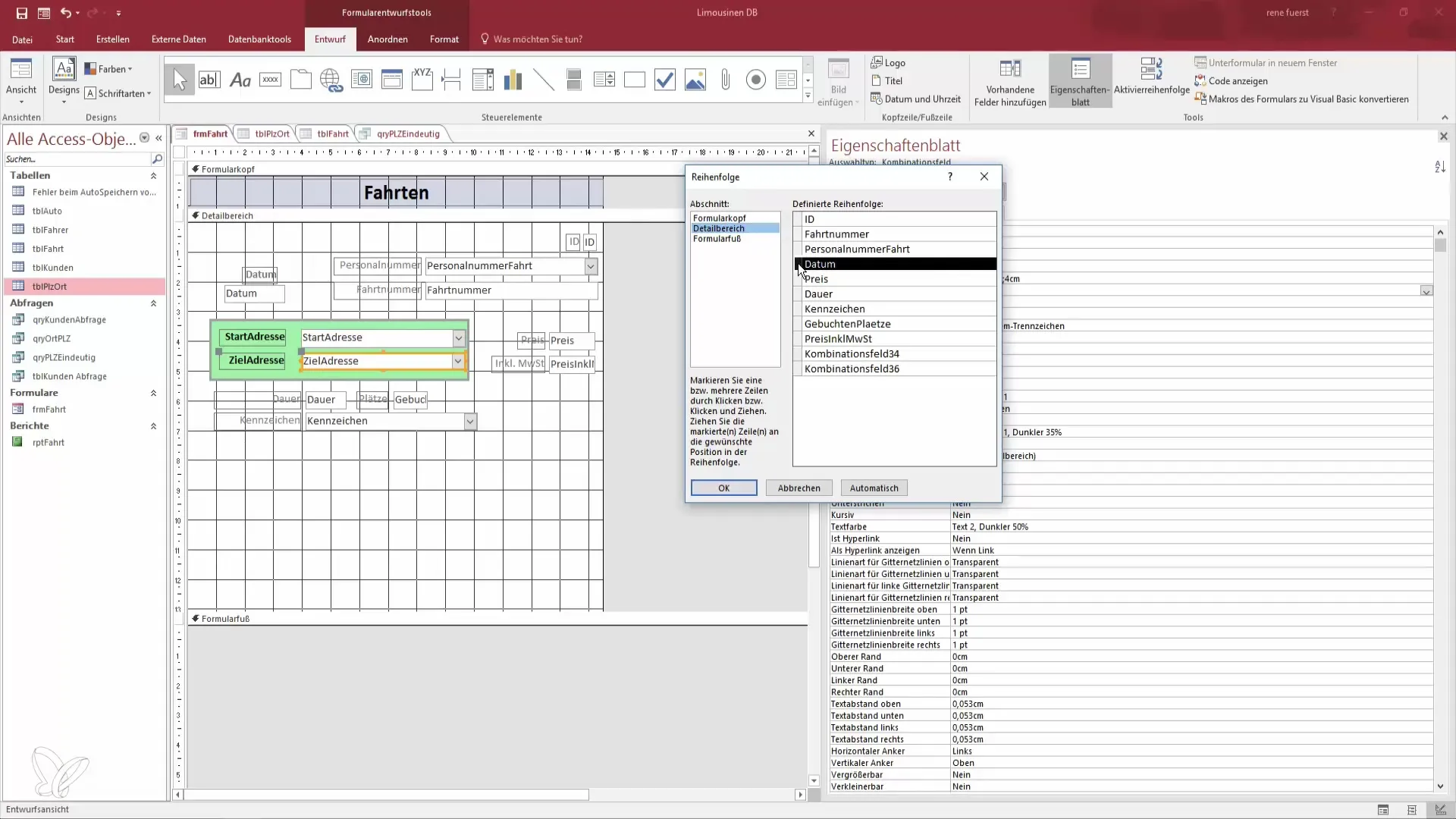
Étape 5: Attribuer des intitulés concis
Une fois que tu as organisé les champs dans le bon ordre, tu peux également ajuster les étiquettes des champs combinés. Par exemple, remplace l'espace réservé « Champ combiné » par « Adresse de destination » pour plus de clarté et de convivialité.
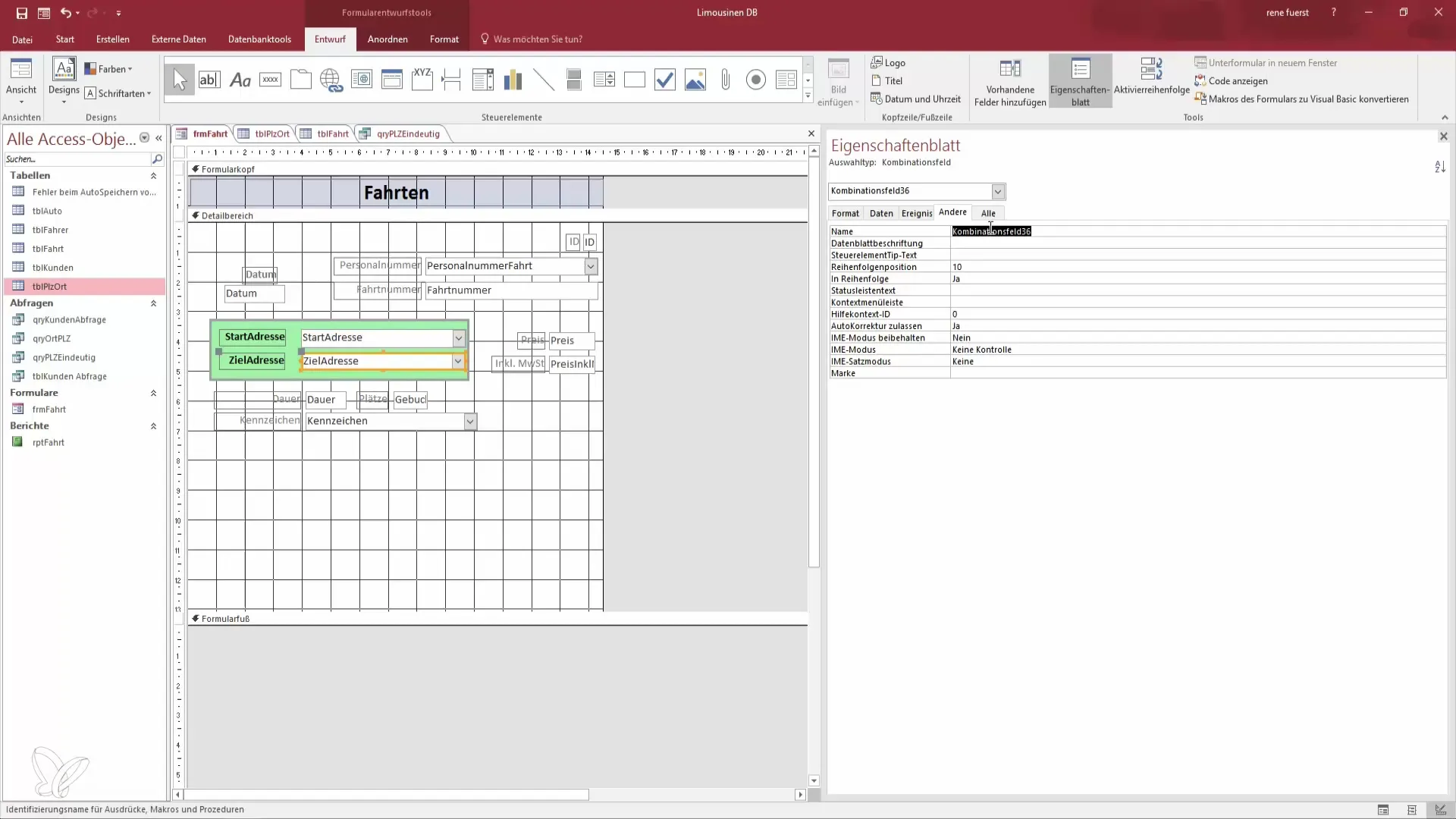
Étape 6: Ajuster l'ordre automatique
Access propose également une fonction de tri automatique. Lorsque tu modifies le formulaire, il essaie de représenter un ordre logique. Tu peux néanmoins continuer à optimiser l'ordre en effectuant des ajustements manuels.
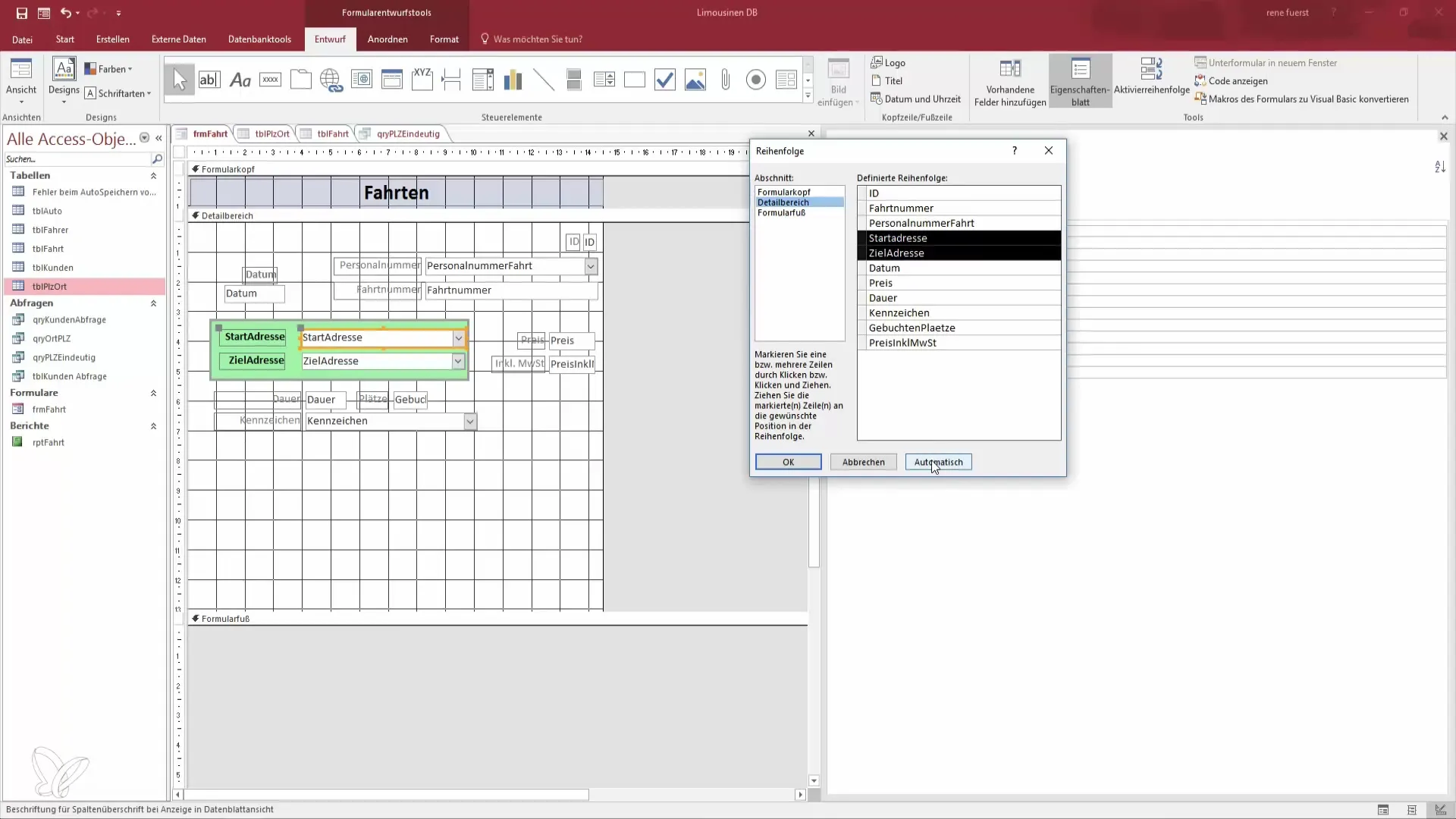
Étape 7: Enregistrer et tester les modifications
Après avoir effectué toutes les modifications, retourne à l'affichage du formulaire pour tester si l'ordre de saisie correspond à tes attentes. Appuie sur la touche Tab pour vérifier si les champs sont atteints dans l'ordre souhaité.
Étape 8: Simplifier la saisie
Maintenant, tu devrais te rendre compte que le changement de l'ordre des tabulations rend la saisie beaucoup plus simple et rapide. Tu peux désormais utiliser le formulaire de manière efficace sans avoir à faire défiler ou cliquer d'un champ à l'autre.
Résumé – Organisation de l'ordre des tabulations dans Access
Ajuster l'ordre des tabulations dans Access favorise une saisie des données plus fluide et réduit les frustrations. En rendant l'ordre intuitif, tu peux optimiser le processus de saisie des données et améliorer considérablement la convivialité de tes formulaires Access.
Questions fréquemment posées
Comment puis-je ajuster l'ordre des tabulations dans Access ?Tu peux ajuster l'ordre des tabulations dans le mode création de ton formulaire en faisant glisser les champs dans l'ordre souhaité.
Pourquoi l'ordre correct des tabulations est-il important ?Un ordre logique des tabulations permet une saisie des données plus rapide et plus précise, ce qui améliore la convivialité.
Que se passe-t-il si je ne modifie pas l'ordre ?Si l'ordre des champs est mélangé, cela peut entraîner de la confusion et des erreurs de saisie.
Puis-je ajuster plusieurs champs en même temps ?Oui, tu peux sélectionner plusieurs champs et les déplacer vers le haut ou vers le bas en même temps en maintenant la touche Shift enfoncée.
Y a-t-il une fonction de tri automatique dans Access ?Oui, Access propose une fonction de tri automatique qui t'aide à établir un ordre relativement logique.


